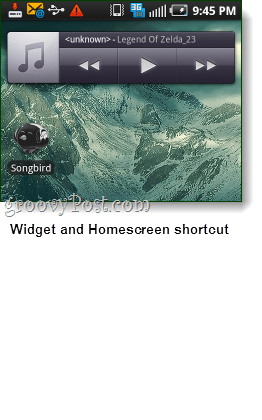Cara Menghapus Aplikasi di iPhone atau iPad Anda di iOS 13
Ipad Apel Ios 13 Ipado Iphone Pahlawan / / March 19, 2020
Terakhir diperbarui saat

Di iOS 13, Apple mengubah cara Anda menghapus aplikasi di layar beranda iPhone dan iPad Anda. Di sini kami menjelaskan berbagai cara Anda dapat melakukannya.
Di iOS 13, Apple mengubah cara Anda menghapus aplikasi di layar beranda iPhone dan iPad Anda. Anda masih bisa menggunakan "X”Pada ikon aplikasi jiggling untuk menghapus aplikasi itu, tetapi ada langkah tambahan untuk sampai ke sana jika Anda menjalankan iOS sebelum 13.2.
Namun, ada beberapa cara untuk menghapus aplikasi di iOS 13 dan hari ini kami membahas semua cara itu.
Hapus Aplikasi Dari Layar Utama di iOS 13.2 dan Selanjutnya
Untuk mengakses menu sembulan untuk suatu aplikasi di iOS 13.2, tekan lama pada ikon aplikasi. Sekarang setelah Apple menyingkirkan 3D Touch, Anda tidak perlu menekan keras untuk mengakses menu. Tahan jari Anda pada ikon.
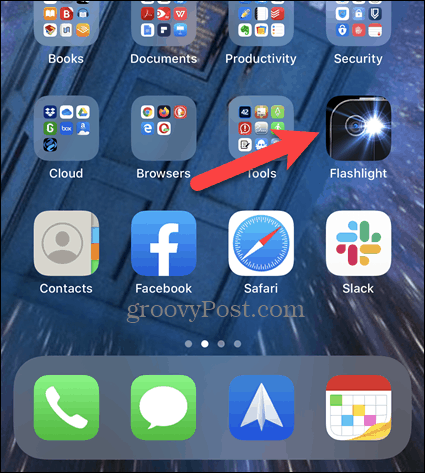
Keran Hapus Aplikasi pada menu popup.
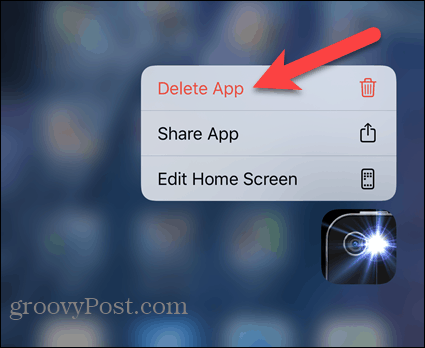
Keran Menghapus pada dialog konfirmasi yang ditampilkan.
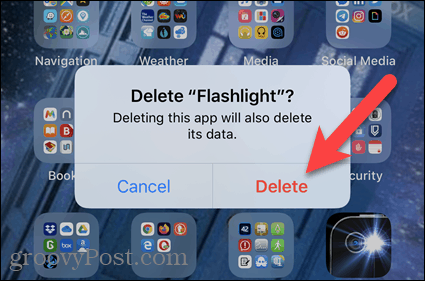
Hapus Beberapa Aplikasi di Layar Beranda
Seperti yang kami sebutkan, Anda masih dapat membuat ikon di layar beranda bergoyang dan menghapusnya menggunakan X pada setiap ikon. Ini berguna jika Anda ingin menghapus banyak aplikasi dengan cepat.
Tekan lama pada ikon aplikasi dan ketuk Edit Layar Beranda pada menu sembulan. Opsi ini sebelumnya disebut Susun Ulang Aplikasi.
CATATAN: Anda juga dapat terus menekan ikon aplikasi setelah menu popup muncul untuk mendapatkan ikon untuk mulai bergoyang dan menunjukkan X pada setiap.
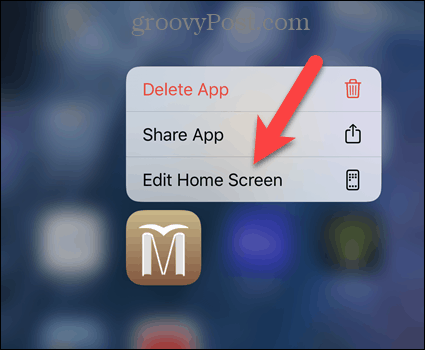
Ketuk X pada ikon untuk aplikasi yang ingin Anda hapus.
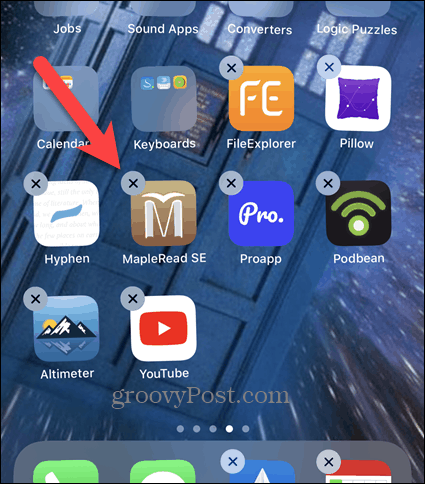
Lalu ketuk Menghapus pada dialog konfirmasi yang ditampilkan.
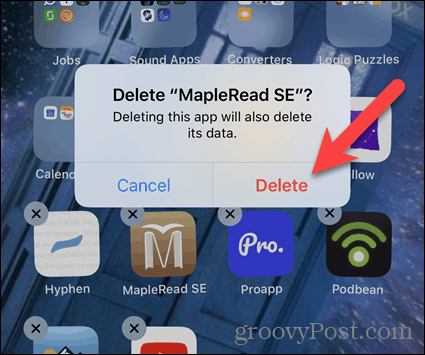
Ketuk X pada aplikasi lain yang ingin Anda hapus.
Keran Selesai di sudut kanan atas layar Anda ketika Anda selesai menghapus aplikasi.
CATATAN: Setelah sedikit tidak aktif, ikon aplikasi akan berhenti bergoyang.
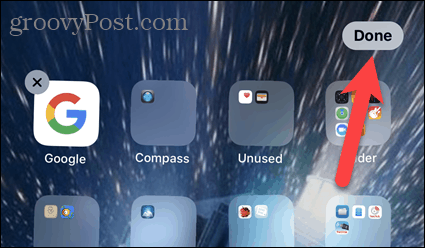
Hapus Aplikasi di Pengaturan
Jika Anda lebih suka tidak berurusan dengan menu popup atau ikon jiggling, Anda dapat menghapus aplikasi di Pengaturan.
Keran Pengaturan di layar beranda.
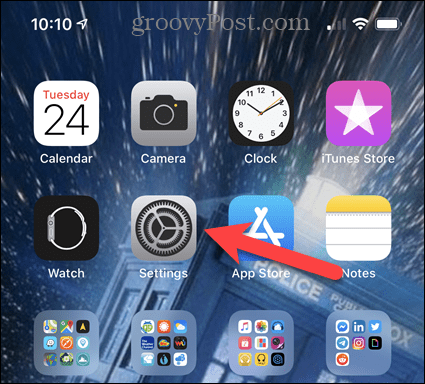
Di Pengaturan layar, ketuk Umum.
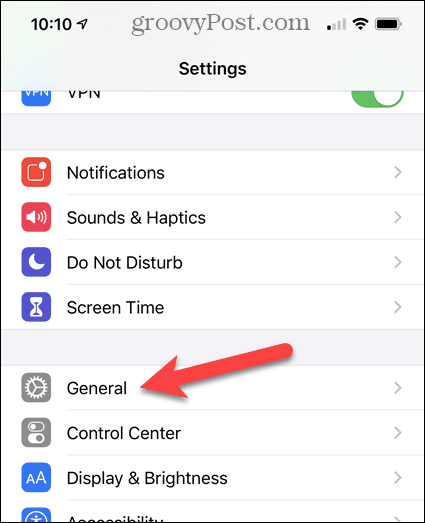
Lalu, ketuk Penyimpanan iPhone.
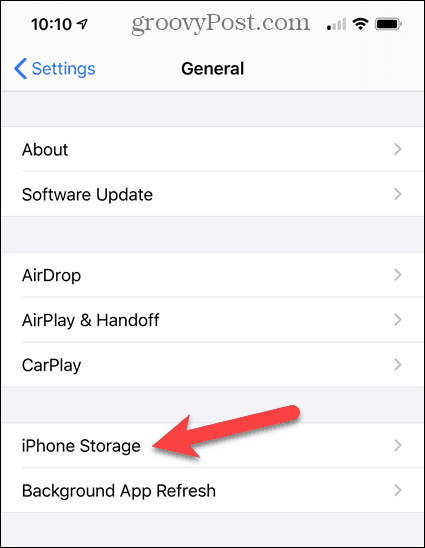
Mungkin perlu sedikit untuk daftar aplikasi yang diinstal pada ponsel Anda untuk dihasilkan, tergantung pada berapa banyak aplikasi yang telah Anda instal.
Daftar ini diurutkan berdasarkan ukuran. Gulir ke bawah daftar sampai Anda menemukan aplikasi yang ingin Anda hapus. Saya dapat menghapus aplikasi Pebble sekarang karena saya tidak lagi menggunakan arloji Pebble saya.
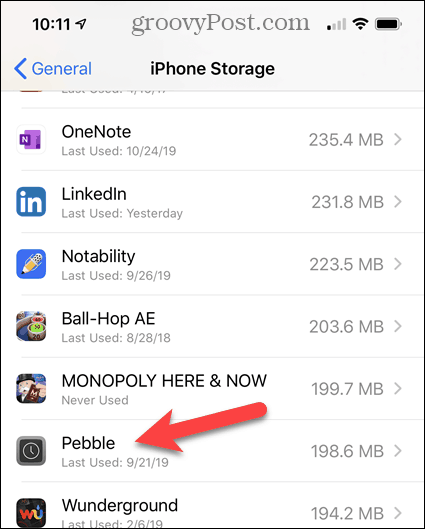
Keran Hapus Aplikasi.
Jika Anda lebih suka tidak menghapus aplikasi sepenuhnya, jadi Anda tidak kehilangan data aplikasi, Anda bisa lepaskan aplikasi dan simpan data di ponsel Anda menggunakan Lepaskan Aplikasi pilihan. Anda mungkin hanya ingin membebaskan ruang yang digunakan oleh aplikasi Dokumen & Data. Anda dapat dengan mudah menginstal ulang aplikasi di masa mendatang.
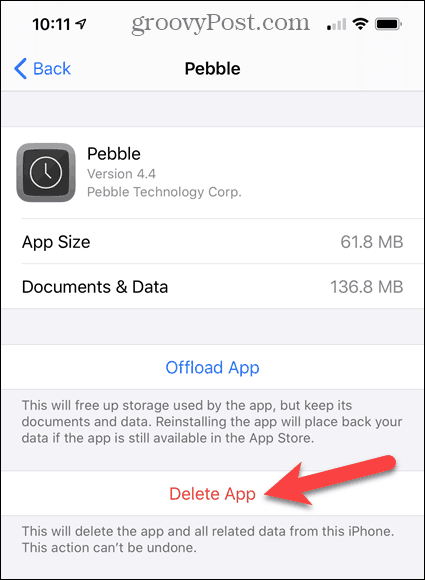
Keran Hapus Aplikasi pada dialog konfirmasi yang ditampilkan.
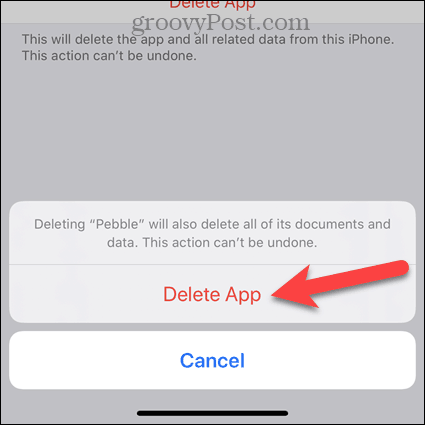
Hapus Aplikasi Dari Daftar Pembaruan di App Store
Saat memperbarui aplikasi, Anda dapat memutuskan ingin menghapus aplikasi daripada memperbaruinya. Anda tidak perlu keluar dari App Store dan mengikuti salah satu metode sebelumnya untuk menghapus aplikasi. Pada iOS 13, Anda dapat menghapus aplikasi langsung dari daftar pembaruan di App Store.
Buka App Store dan ketuk ikon profil Anda untuk mengakses daftar pembaruan.
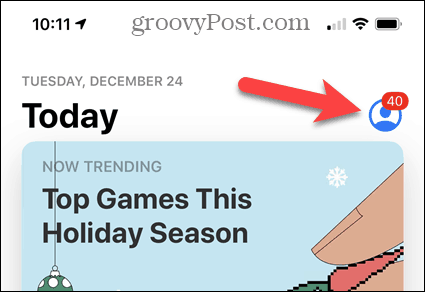
Dibawah Pembaruan yang Tersedia, atau di bawah Diperbarui Baru-Baru Ini, geser ke kiri pada aplikasi yang ingin Anda hapus alih-alih pembaruan.
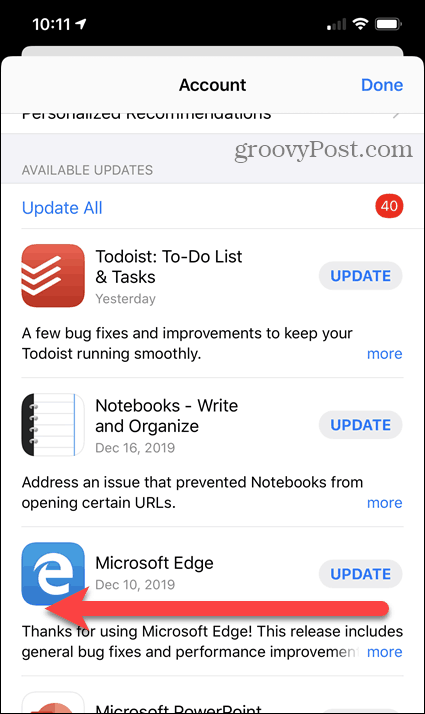
Ketuk merah Menghapus tombol di sebelah kanan.
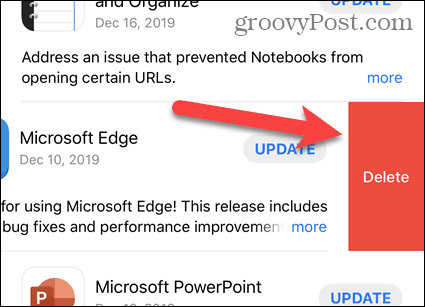
Keran Hapus Aplikasi pada dialog konfirmasi yang ditampilkan.
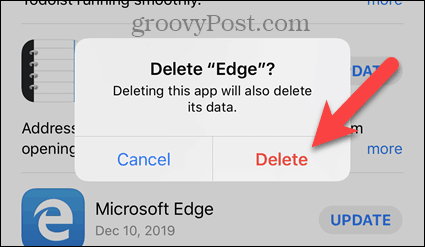
Perhatikan bahwa proses untuk memperbarui aplikasi Anda secara manual (jika Anda melakukannya) telah berubah di iOS 13 juga.